Otimização em Sistemas de Energia Elétrica
Departamento de Engenharia Elétrica
Unidade 4
4.1. MATLAB
Introdução - Comandos e Estruturas de Controle
Toda linguagem de programação é constituı́da essencialmente por COMANDOS e ESTRUTURAS DE CONTROLE que o computador é capaz de interpretar e executar.
Os COMANDOS são ordens bastante primitivas como: ler um valor, imprimir um valor, somar dois valores, multiplicar dois valores, etc.
As ESTRUTURAS DE CONTROLE são uma espécie de comandos de nı́vel mais elevado, porque elas são utilizadas para gerenciar a execução dos comandos mais primitivos.
Introdução - Algoritmo
A sequência de comandos escritos para serem executados é chamada de ALGORITMO. Um algoritmo é um procedimento para solucionar determinado problema fazendo uso exclusivamente dos comandos e estruturas de controle que determinada linguagem de programação oferece.
Para resolver o mesmo problema podem se escrever inúmeros algoritmos diferentes. Assim, é possível resolver um problema específio como um algoritmo bem pequeno, ou com um algoritmo longo e, talvez, pouco funcional.
Comandos - Comando de leitura
Ao executar um Comando de Leitura aparece um pequeno cursor na tela, indicando que o computador está esperando que seja digitado um caracter no teclado. Após digitar o caracter, pressionando em seguida a tecla enter, o computador faz sua leitura e o armazena em uma posição na sua memória.
Comando input. Exemplo:
>> A = input(’Digite um valor para A’);
Comandos - Comando de impressão
Este comando é utilizado quando se deseja que o computador exiba na tela os valores que tem armazenado em diversas posições na memória.
Comando disp. Exemplos:
>> disp(A); % Exibe o valor da variável A >> disp('Exibe este texto'); % Exibe uma mensagem
Comandos - Comando de atribuição
O Comando de Atribuição é também chamado de Comando Aritmético porque é nele que são definidas as expressões aritméticas necessárias para a resolução de um problema qualquer. Ao executar um comando de atribuição, o computador armazena, na variável cujo nome é mencionado à esquerda do sinal de igual (=) o valor da expressão aritmética especificada à direita deste sinal.
Exemplos:
>> a = 5 % Atribui o valor 5 a variável a >> b = a + 10 % Atribui à variável b o valor de a mais 10 >> b = b + 1 % Atribui à variável b o valor de b mais 1 >> c = ’Hello world’ % Atribui à variável c a mensagem Hello world
Estrutura de decisão
Esta estrutura força o computador a tomar uma decisão quanto à executar ou não e uma determinada sequência de comandos. Existem duas estruturas distintas: a estrutura if de um único ramo, ou uma única alternativa; e a estrutura if (else) de dois ramos, ou duas alternativas.
Estrutura if de um único ramo:
if <COMPARAÇÃO> % Comandos e outras estruturas; endPode-se entender a estrutura if da seguinte forma: Se <COMPARAÇÃO> for verdadeira, então Comandos e outras estruturas são executados; caso contrário, ou seja, se <COMPARAÇÃO> for falso, então o computador dá um "salto" para logo após o end.
Estrutura de decisão
Estrutura if de dois ramo:
if <COMPARAÇÃO> % Comandos e outras estruturas 1; else % Comandos e outras estruturas 2; endNessa estrutura, se a <COMPARAÇÃO> for verdadeira, então Comandos e outras estruturas 1 são executados e Comandos e outras estruturas 2 não são executados; caso <COMPARAÇÃO> for falso, então Comandos e outras estruturas 2 são executados e Comandos e outras estruturas 1 não são executados.
Estrutura de decisão
Exemplo:
A = input(’Digite um valor para A’); % Armazena um valor em A B = input(’Digite um valor para B’); % Armazena um valor em B if A < B % Compara A e B disp(’A variável A é menor que a variável B’); % Executa disp (Comando 1) else disp(’A variável A é maior ou igual que a variável B’); % Executa disp (Comando 2) end
Estrutura de repetição for
Estrutura for: Esta estrutura serve para repetir uma determinada quantidade de vezes a execução de um ou mais comandos. O formato geral da estrutura de repetição for é dado por:
for i=j:k:M % Comandos e outras estruturas endA variável i começa valendo j, e, adicionando-se um valor k, ela cresce (ou decresce) até M. Em cada acréscimo da variável i, Comandos e outras estruturas é executado. Caso k = 1 ao final teremos M - j + 1 repetições de Comandos e outras estruturas:
Estrutura de repetição for
Exemplo: No programa a seguir, a palavra Mundo é repetida 3 vezes:
for i=3:1:5 disp(’Mundo’); end
Estrutura de repetição while
O while é uma estrutura de repetição que funciona similar à estrutura for. while e for são estruturas de repetição que diferem entre si na forma como é definida execução dos ciclos. Ambas foram projetadas para fazer o computador repetir uma determinada quantidade de vezes a execução de um bloco de comandos. O formato geral da estrutura de repetição while é dado por:
while <COMPARAÇÃO> % Comandos e outras estruturas endEnquanto a <COMPARAÇÃO> for verdadeira Comandos e outras estruturas é executado. O fim da repetição acontece quando <COMPARAÇÃO> se torna falsa.
Estrutura de repetição while
Exemplo: No programa a seguir, a palavra Mundo é repetida 5 vezes:
A=5; % Armazena o valor 5 em A while A < 10 disp(’mundo’); A=A+1; end
Itens Básicos do MATLAB
Operadores relacionais:
<Menor que <=Menor ou igual que >Maior que >=Maior ou igual que =Igual a ~=Diferente de
Itens Básicos do MATLAB
Conectivos lógicos:
&E |Ou ~Não XorOu excludente
Itens Básicos do MATLAB
Funções pré-definidas:
cos(x)Retorna ao cosseno de $x$ sin(x)Retorna ao seno de $x$ ∧Potência. Exemplo: $5^2$: 5∧2 = 25exp(x)Retorna a $e^x$ log(x)Retorna ao $ln(x)$ sqrt(x)Retorna a $\sqrt x $
Itens Básicos do MATLAB
Funções pré-definidas (continuação):
abs(x)Valor absoluto de $x$ ou $|x|$ isreal(x)Verdadeiro para valores reais de $x$ fix(x)Arredondamento na direção do zero floor(x)Arredondamento na direção de $-\infty$ ceil(x)Arredondamento na direção de $+\infty$ round(x)Arredondamento para o inteiro mais próximo
Itens Básicos do MATLAB
Funções pré-definidas (continuação):
det(A)Determinante da matriz A inv(A)Inversa da matriz A size(A)Retorna a dimensão da matriz A cross(v, w)Produto vetorial $v \times w$ sum(v. ∗ w)Produto interno <$v$,$w$>
Scripts
A janela de comandos do MATLAB não é suficiente para escrever programas extensos. Por isso, é necessário criar um script (programa). Um script nada mais é do que uma lista de comandos e estruturas que são executados sequencialmente. Para criar um script, basta clicar em Arquivo >> Novo.
Exemplo: Criar um script para somar o primeiros 100 números.
soma=0; for i=1:1:100 soma = soma + i; end disp(soma);
Scripts
Exemplo: Script para encontrar e imprimir o menor valor de 3 números.
a = input(’digite o primeiro número’); b = input(’digite o segundo número’); c = input(’digite o terceiro número’); if a < b if a < c disp(a); disp(’ é o menor valor’); else disp(c); disp(’ é o menor valor’); end else if b < c disp(b); disp(’ é o menor valor’); else disp(c); disp(’ é o menor valor’); end end
Scripts
Exemplo: Script para ler um número inteiro positivo $N$ e calcular $S$, onde:
\[ \scriptsize S = \frac{1}{1} + \frac{3}{2} + \frac{5}{3} + \frac{7}{4} + \cdots + \frac{I}{N}\]
N = input(’digite o número inteiro positivo N’); S = 0; I = 1; for j=1:1:N S = S + (I/j); I = I + 2; end disp(’O valor de S é: ’); disp(S);
Vetores e Matrizes
Um vetor pode ser considerado como uma variável múltipla, ou seja, uma variável que possui outras variáveis. Assim o vetor $V = \left[ {\begin{array}{*{20}{c}} 1 & 0 & 0 & 5 & 6 \end{array}} \right]$, por exemplo, é considerado um vetor de 5 posições. Cada elemento do vetor $V$ pode ser obtido por referência à posição. Assim $V(1) \ = \ 1$, $V(2) \ = \ 0$, $V(3) \ = \ 0$, $V(4) \ = \ 5$ e $V(5) \ = \ 6$.
O mesmo vale para matrizes. Se por exemplo,
\[ \scriptsize M = \left[ {\begin{array}{*{20}{c}} 1 & 3 & 0\\ 3 & 3 & 3\\ 2 & 1 & 8 \end{array}} \right]\]
Podemos fazer referência aos elementos de $M$ da seguinte forma: $V(i,j)$ onde $i$ é a linha e $j$ a coluna.
Vetores e Matrizes
Exemplos:
>> V = [1 1 0] V = 1 1 0 >> 5*V ans = 5 5 0 >> K = [2 3 5] K = 2 3 5 >> V + K ans = 3 4 5 >> M = [1 3 0; 3 3 3; 2 1 8] M = 1 3 3 3 3 3 2 1 8 >> M(1,3) ans = 0 >> M(2,3) ans = 3 >> M(2,2) ans = 3 >> c = 7*M(2,2) c = 21 >> 2*M ans = 2 6 0 6 6 6 4 2 16
Funções
Uma função em MATALB é bem parecida com uma função matemática, ou seja, dado um valor $x$ a função se associa a um valor $y$. O valor $x$ é chamado de entrada e $y$ de saı́da.
Assim a função $f\left( x \right) = x^2$ pode ser construı́da da seguinte forma:
function [f_val] = f (x) f_val = x^2; end
Funções
Quando retornamos para a linha de comando (<<) basta aplicar a função $f\left( x \right)$ em um número qualquer que teremos o quadrado desse número. Por exemplo:
>> f(2) ans = 4 >> f(3) ans = 9Nota: Cada função deve ser salva com o mesmo nome do cabeçalho.
Gráficos Bidimensionais
O processo para criar um gráfico de uma função $f\left( x \right)$ é relativamente simples. Cria-se uma tabela de pontos com valores $\left( x,y \right)$ e marca-se estes pontos no plano cartesiano. Por exemplo, o passo a passo a construção do gráfico da função $f\left( x \right) = x^2$, no intervalo $[−3 \ \ 3]$, é dado da seguinte forma:
Passo 1: Cria-se a função $f\left( x \right) = x^2$.
Passo 2: Cria-se o vetor $x$ com espaçamento de $1/100 = 0.01$ no intervalo $[−3 \ \ 3]$.
x = −3:0.01:3;Passo 3: Como não é conhecido o tamanho do vetor $x$, então é usada a função pré-definida size() para descobrir o tamanho do vetor $x$ e, assim, calcular o vetor $y = f\left( x \right)$.
[L,C] = size(x); for i=1:C y = f(x(i)); end
Gráficos Bidimensionais
Passo a passo a construção do gráfico da função $f\left( x \right) = x^2$, no intervalo $[−3 \ 3]$ (continuação):
Passo 4: Para traçar o gráfico, basta usar a função pré-definida plot(). Essa função marca, no plano cartesioano, os pontos $\left( {{x_i},{y_i}} \right)$ dos vetores $x$ e $y$.
plot(x,y);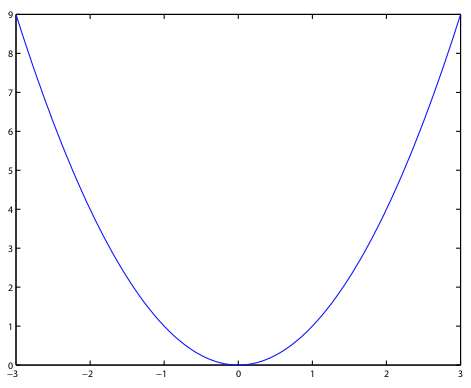
Gráficos Bidimensionais
Modo rápido: O modo com que criamos o gráfico anterior, permite mais controle sobre o mesmo. Mas existe uma outra forma de construir mais rapidamente o gráfico de $f\left( x \right)$. Veja:
>> x = −3:0.01:3; >> y = x.^2; >> plot(x, y);
Gráficos Tridimensionais
O processo para construir gráficos tridimensionais é parecido com o de construção de gráficos bidimensionais. Por exemplo, na construção do gráfico de $f\left( x, y \right) = x_2 + y_2$ nos intervalos definido pelo espaço $D = [−1 \ \ 1] \times [−2 \ \ 3]$.
>> [X,Y] = meshgrid(−1:0.1:1,−2:0.1:3); >> Z = X.^2 + Y.^2; % Z é uma matriz, por isso, usamos X. e Y. no cálculo.
Gráficos Tridimensionais
Para traçar o gráfico pode ser usada a função pré-definida surf(Z).
>> surf(Z);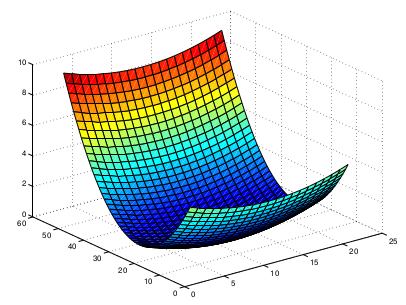
Gráficos Tridimensionais
As curvas de nı́vel podem ser construı́das com a função pré-definida contour(Z).
>> contour(Z);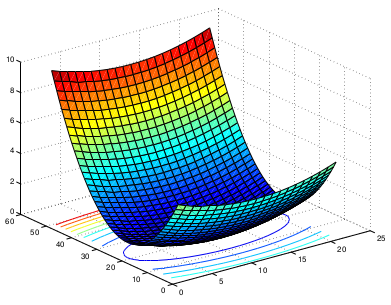
Otimização em Sistemas de Energia Elétrica
Departamento de Engenharia Elétrica

